用Photoshop绘制一个漂亮的圣诞彩球(配用雪花和蝴蝶结素材)
作者 Sener 来源 PS联盟 发布时间 2009-12-04
本教程重点是球体部分的制作。看似简单的球体,制作起来还是有点难度的。因为球体表面的反光部分不是规则的,需要路径工具勾出选区,羽化后再填充高光。这样才能突出球体的立体感。
最终效果

1、新建一个800 * 600像素的文件,选择渐变工具,颜色设置如图1,拉出图2所示的径向渐变。

<图1>

<图2>
2、新建一个图层,命名为“球体”,选择椭圆选框工具,拉一个正圆选区,填充白色。顶部用钢笔工具勾出选区后填充白色。总体选区如图3,然后锁定图层,选择渐变工具,颜色设置如图4,拉出图5所示的径向渐变。
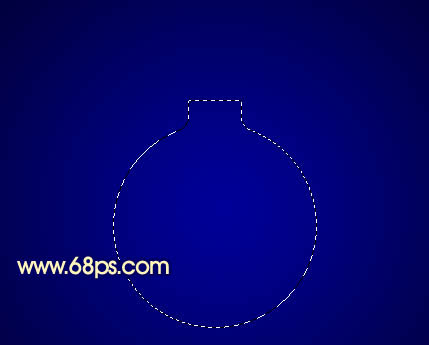
<图3>

<图4>

<图5>
3、新建一个图层,用钢笔勾出图6所示的选区,按Ctrl + Alt + D 羽化20个像素,然后填充颜色:#FBB647,效果如图7。
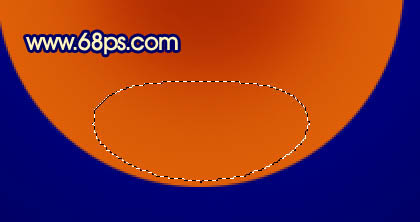
<图6>

<图7>
4、调出“球体”图层选区,按Ctrl + Shift + I 反选,按Delete 删除多出部分。

<图8>
5、新建一个图层,用椭圆选框工具拉出图9所示的选区,按Ctrl + Alt + D 羽化15个像素,填充颜色:#FEC657,效果如图10。
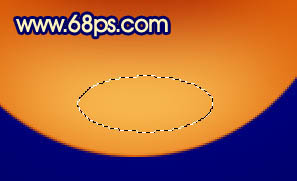
<图9>

<图10>
| 123下一页 |